Hội nghị trực tuyến đã trở thành giải pháp giao tiếp thiết yếu trong doanh…
PHÂN TÍCH VẤN ĐỀ TỰ ĐỘNG TẮT MÁY SAU 30S
MỤC LỤC
Tổng quát
1. Dấu hiệu của vấn đề
2. Phân tích vấn đề
– Tại sao là 30s tắt máy?
– Làm thế nào để kiểm tra và phân tích vấn đề?
+ Tư vấn khắc phục sự cố chung
+ Thu thập thông tin vấn đề
+ Ghi nhật ký
+ Phân tích cuộc gọi VoIP trong Wireshark.
3. Giải pháp cho vấn đề
– Độ phân giải
– Cài đặt NAT của PBX hoạt động như thế nào?
4. Trường hợp điển hình khác
– Mô tả vấn đề
– Phân tích vấn đề
– Giải pháp cho vấn đề
Dấu hiệu của vấn đề
Thỉnh thoảng, người dùng sẽ phản hồi về cuộc gọi tự động tắt trong 30s sau khi trả lời cuộc gọi, loại vấn đề này có thể liên quan đến âm thanh một chiều hoặc không có âm thanh, nhưng trong bài viết này, chúng tôi chủ yếu nói về vấn đề treo máy.
Sự cố này chủ yếu xảy ra trên tiện ích mở rộng SIP remote / Linkus. Ngoài ra, có thể tiện ích được đăng ký từ các phân đoạn khác nhau của mạng cục bộ hoặc mạng VPN của bạn.
Cuộc gọi được thực hiện qua SIP Trunk cũng có thể gặp sự cố. Đặc biệt là trong “SIP dedicated trunk solution” (Giải pháp trung kế chuyên dụng SIP).
Phân Tích Vấn Đề
Tại sao là 30s tắt máy?
Chính xác, nó phải là 32 giây. Nhưng 1-2 giây không phải là vấn đề lớn.Về cơ bản, đó là vấn đề Timer F hẹn giờ SIP. Bởi vì gói 200 OK không nhận được gói phản hồi ACK trong luồng cuộc gọi SIP. Sau đó, nó kích hoạt bộ hẹn giờ SIP Timer F dẫn đến cuộc gọi bị treo.
Vậy SIP Timer là gì?
Có ba thông số hẹn giờ SIP cơ bản: T1, Timer B và Timer F.
T1 là thời gian hồi đáp ước tính của một gói IP. Theo mặc định, T1 được đặt thành 500 mili giây.
Timer B là khoảng thời gian tối đa mà người gửi sẽ đợi để thông báo INVITE được xác nhận.
Timer F là khoảng thời gian tối đa mà người gửi sẽ đợi để thông báo non-INVITE được xác nhận.
Ví dụ cho vấn đề
Đây là sự cố về Timer F. 200 OK không nhận được phản hồi từ thiết bị từ xa. Sau đây là ảnh chụp màn hình luồng cuộc gọi của sự cố trong Wireshark. (Sau đó chúng ta sẽ nói về cách xem lại luồng cuộc gọi SIP trong Wireshark.)
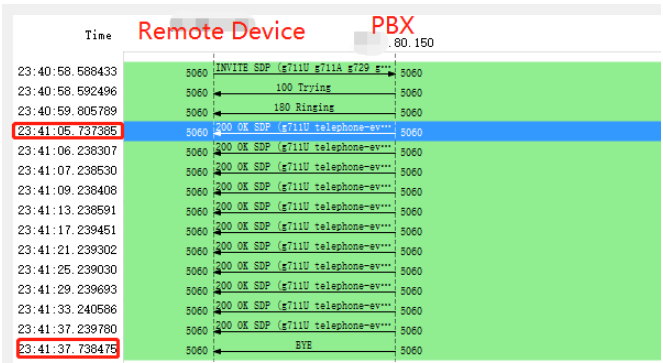
Luồng cuộc gọi bình thường phải như sau, ACK không bị mất.
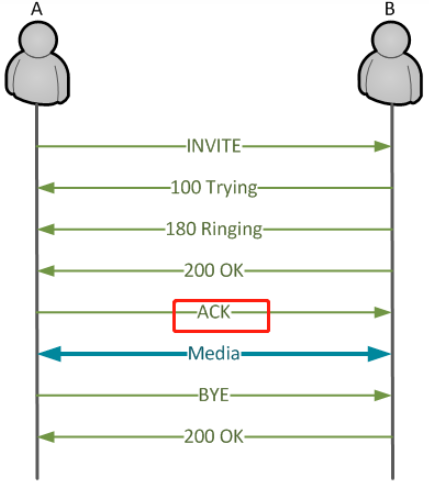
Làm thế nào để kiểm tra và phân tích vấn đề?
Tư vấn khắc phục sự cố
Trước tiên, hãy cùng xem qua danh sách kiểm tra khắc phục sự cố về sự cố treo máy trong 30 giây
Checklist ( Kiểm Tra Danh Sách )
- Hiểu và nhận được kịch bản cuộc gọi của người dùng và thông tin cấu trúc liên kết mạng.
- Chụp nhật ký PCAP cả trên máy khách PBX và SIP cùng một lúc cho cùng một cuộc gọi.
- Phân tích cuộc gọi
- Kiểm tra cài đặt NAT SIP trong PBX.
Support Advice ( Tư Vấn Hỗ Trợ )
Nếu sự cố vẫn tiếp diễn sau danh sách kiểm tra. hãy liên hệ và gửi các thông tin sau:
- Mô tả sự cố bao gồm thông tin mạng và kịch bản cuộc gọi.
- Kết quả của danh sách kiểm tra.
- Ghi nhật ký PCAP trên cả máy khách PBX và SIP cho cùng một cuộc gọi.
Problem Information Collection ( Thu Thập Thông Tin Sự Cố )
Trước khi phân tích vấn đề.
Cho một ví dụ:
Khách hàng báo cáo cuộc gọi từ PC Linkus đến điện thoại IP trong mạng công ty, bị ngắt kết nối sau khoảng 30 giây sau khi cuộc gọi được trả lời.
Người dùng sẽ cung cấp các cài đặt cơ bản và thông tin mạng về sự cố.
- Địa chỉ IP tổng đài: 192.168.9.126.
- Điện thoại IP để bàn được sử dụng trong mạng có dây với địa chỉ IP: 192.168.9.36.
- Linkus PC được sử dụng trong mạng không dây với địa chỉ IP 192.168.202.104.
- Cài đặt NAT SIP đã được đặt cho tiện ích mở rộng từ xa.
- Địa chỉ IP công cộng của PBX là 132.56.33.33.
Log Capture ( Nhật Kí )
Ghi nhật ký trên PBX
Chuyển đến menu: Maintenance>Troubleshooting> Ethernet Capture Tool
- Sau đó làm theo quy trình:
- Chọn cả hai Giao diện, nhấp vào nút ‘Start’.
- Bắt đầu thực hiện cuộc gọi
- Nếu sự cố được lặp lại, hãy dừng thử nghiệm của bạn. Nếu vấn đề không được khôi phục, hãy tiếp tục kiểm tra cho đến khi bạn khôi phục được nó.
- Nhấp vào nút ‘Stop’ và tải xuống gói
Ghi nhật ký trên ứng dụng SIP – Linkus PC & IP Phone.
Bằng cách sử dụng Wireshark
Và làm theo quy trình:
- Mở Wireshark trên máy tính để chụp nhật ký.
- Chọn giao diện mạng và bắt đầu chụp
- Nhập”sip” vào thanh Bộ lọc để chỉ hiển thị các gói SIP.
- Bắt đầu thực hiện cuộc gọi hoặc bắt đầu tái tạo sự cố.
- Nếu sự cố được lặp lại, hãy dừng thử nghiệm của bạn. Nếu vấn đề không được khôi phục, hãy tiếp tục kiểm tra cho đến khi bạn khôi phục được nó
- Nhấp vào nút ‘Dừng’ để dừng chụp.
- Lưu nó dưới dạng * .pcap.
- Hướng dẫn này cũng áp dụng cho softphone. Thông thường, nó sẽ sử dụng cùng một định dạng tệp Wireshark * .pcap hoặc * .pcapng.
Phân tích cuộc gọi VoIP trong Wireshark.
Xem lại luồng cuộc gọi cho nhật ký PBX
Tại sao phải kiểm tra nhật ký PBX trước?
Bởi vì thông thường, nhật ký PBX sẽ bao gồm 2 bên của cuộc gọi có thể giúp chúng tôi xác định bên gọi nào gặp sự cố.
Giải nén tệp nhật ký nén và mở tệp * .pcap bằng Wireshark. Sau đó làm theo quy trình:
Sử dụng mục menu ‘Telephony > VOIP Calls’, sau đó bạn có thể xem danh sách SIP Call.
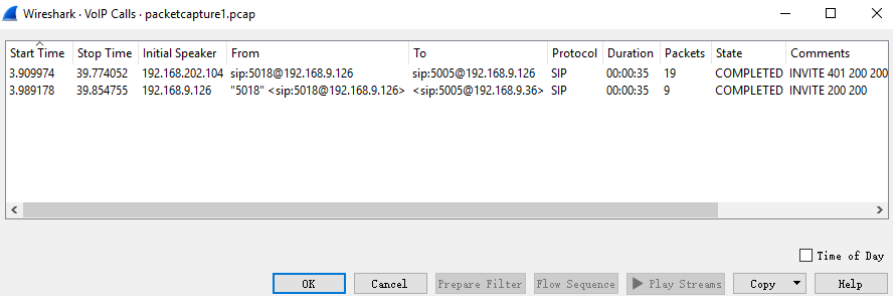
Chọn các cuộc gọi bạn muốn kiểm tra, Nhấp vào Flow Sequence, chúng ta có thể thấy biểu đồ của lệnh gọi này với một số chi tiết cơ bản:
- From Party, To Party
- Call duration
- Protocol
- State
Về cơ bản, chúng ta có thể biết cuộc gọi được thực hiện từ 5003 đến 5005 bởi cột From và To.
Trong trường hợp này chúng ta chọn 2 cuộc gọi do tổng đài xử lý 2 chân của cuộc gọi.
Xác nhận hiện tượng sự cố
Ngay từ đầu chúng ta đã biết địa chỉ IP, vì vậy chúng tôi có thể dễ dàng xác định vai trò của bên trong luồng cuộc gọi.
Sau đó, chúng ta có thể xác minh thời lượng cuộc gọi là 32 giây bằng 2 gói tin sau.
- Gói 200 OK có nghĩa là cuộc gọi được trả lời.
- Gói BYE có nghĩa là cuộc gọi bị treo.
Bạn có thể tính khoảng thời gian giữa 2 gói tin này (200 OK và BYE) là khoảng 32 giây, gần với thời lượng mà máy khách báo cáo. Chúng tôi hiểu rằng vấn đề tồn tại giữa Linkus và PBX. Do đó không cần phải kiểm tra nhật ký đã chụp trên điện thoại IP.
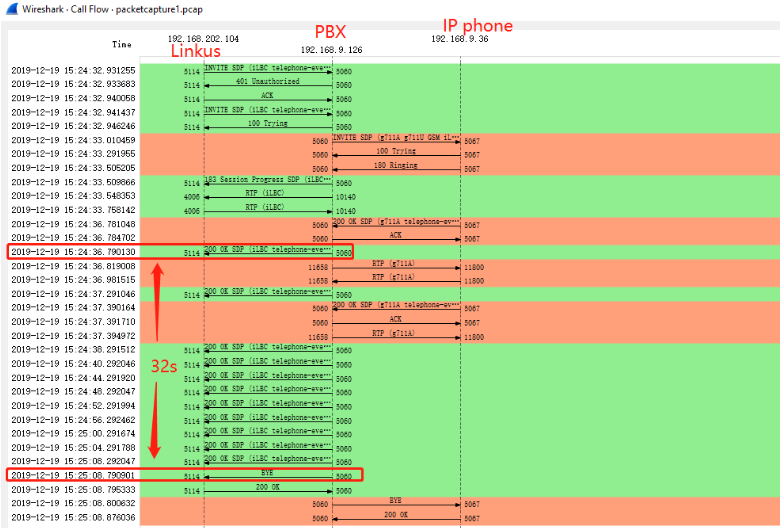
Phân tích cuộc gọi cho nhật ký được chụp cho Linkus PC.
Hãy chuyển sang phân tích cuộc gọi cho nhật ký được ghi lại cho Linkus PC. để kiểm tra ACK được gửi đến đâu.
Mở tệp * .pcap mà bạn đã chụp và xem lại quy trình cuộc gọi.
Chúng ta có thể thấy các gói ACK đã được gửi đến địa chỉ public.
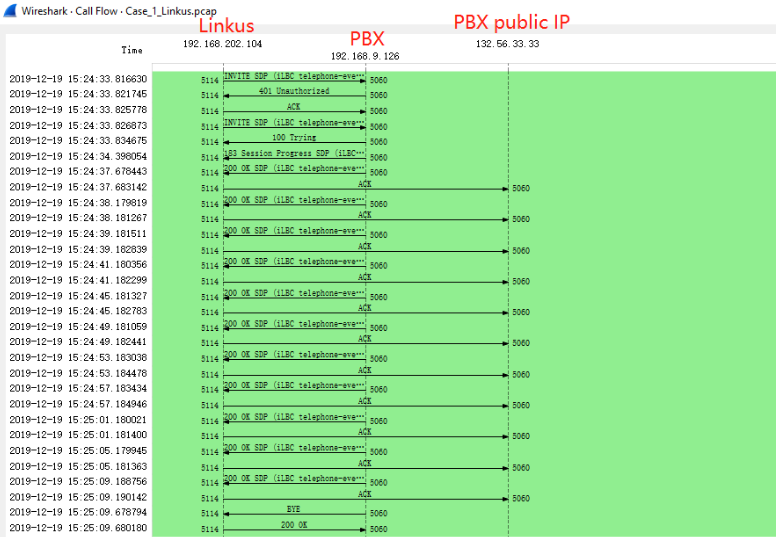
Phân tích gói 200 OK ở cả hai bên
Về cơ bản, vấn đề liên quan đến tiêu đề của gói 200 OK.
Địa chỉ IP của URI sẽ hướng dẫn Linkus nơi gửi ACK.
Địa chỉ IP của URI Contact header của gói 200 OK trong nhật ký Linkus hiển thị một địa chỉ IP riêng.
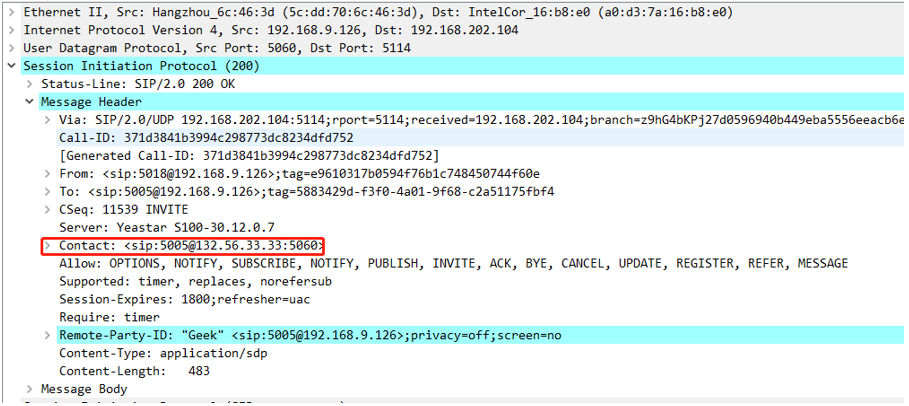
Sau đó, hãy kiểm tra URI liên hệ của gói 200 OK trong nhật ký PBX và kiểm tra xem nó có đúng hay không.
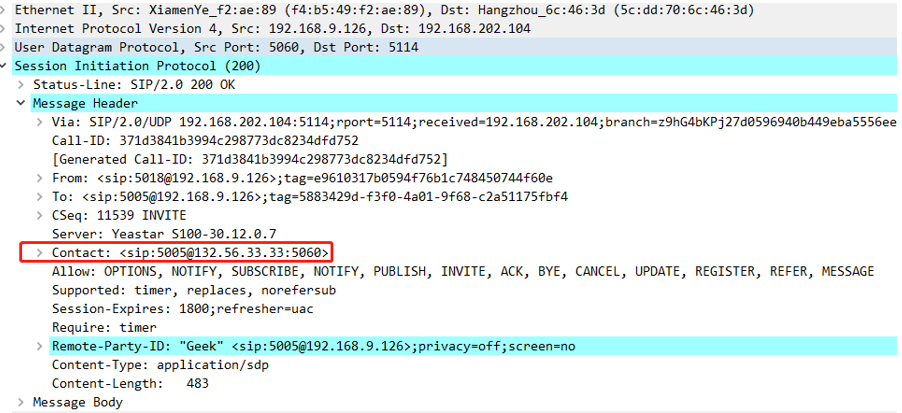
Tại sao nó lại liên quan đến Contact header?
Bạn có thể thắc mắc tiêu đề Liên hệ hoạt động như thế nào?
Tiêu đề Liên hệ về cơ bản chứa SIP URI của người gọi, mà bên được gọi có thể sử dụng để gửi các yêu cầu. Đó là, các yêu cầu thuộc cùng một hộp thoại, chẳng hạn như các thông báo re-INVITE, BYE và ACK. Nói cách khác, nó cho biết nơi có thể đạt được một bữa tiệc.
Hãy xem cách Liên hệ được sử dụng trong các tin nhắn cụ thể:
Trong quá trình thiết lập phiên SIP, người gọi gửi một INVITE, bao gồm tiêu đề Liên hệ có chứa URI của người gọi, thông báo theo cách này, bên được gọi về nơi gửi BYE request trong tương lai nếu họ quyết định hủy cuộc gọi hoặc re-INVITE nếu họ muốn thương lượng lại phiên.
Khi người nhận nhận được INVITE ban đầu, họ sẽ xử lý nó và cuối cùng gửi lại 200 phản hồi OK. Trong 200 OK đó, bên được gọi có cơ hội bao gồm tiêu đề Liên hệ của riêng họ cho phép người gọi biết nơi gửi các yêu cầu. Đặc biệt, người gọi cần biết thông tin liên hệ của bên được gọi để gửi lại ACK acknowledges/confirms đã nhận 200 OK và hoàn tất thiết lập phiên.
Giải pháp cho vấn đề
Giải pháp
Kiểm tra cài đặt NAT của tổng đài. Nhận thấy client không định cấu hình cài đặt NAT chính xác
Giải pháp là thêm địa chỉ IP vào Local Network Identification
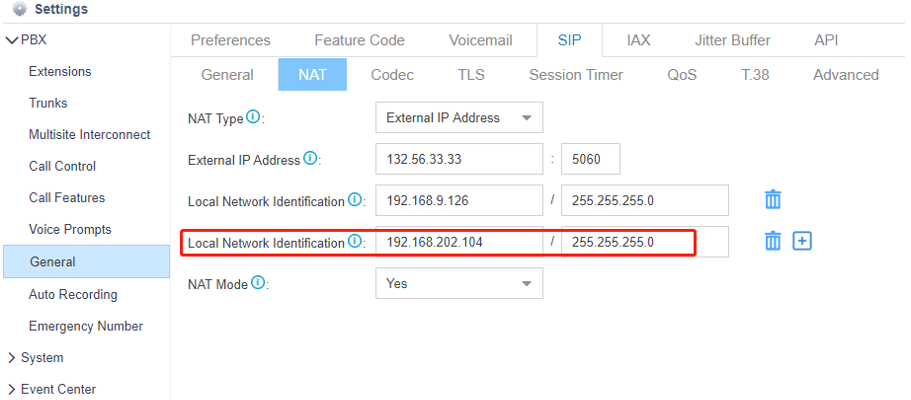
Cài đặt hoạt động NAT PBX như thế nào?
Cho cài đặt NAT PBX, Nó hoạt động sẽ sửa đổi địa chỉ IP và Port trong các tiêu đề cụ thể của gói SIP. PBX sẽ sử dụng IP bạn đã điền vào các trường (External IP Address/ External Host/ STUN) để thay thế.
Có 2 tiêu đề trong 2 phương thức SIP loại (INVITE và 200 OK) chủ yếu được sửa đổi.
- Tiêu đề liên hệ
- Thông tin kết nối SDP
Chức năng Thông tin kết nối SDP là để cho bên kia của cuộc gọi biết nơi phương tiện (gói thoại) sẽ gửi.
Nếu đích gói SIP không nằm trong nhận dạng mạng cục bộ, PBX sẽ sửa đổi địa chỉ IP cho 2 Header ở trên
Phân tích vấn đề
Trong trường hợp này, vấn đề là địa chỉ IP của Header Liên hệ trong 200 OK được bộ định tuyến thay đổi thành riêng tư.
Xem ghi nhật ký PCAP trên PBX:
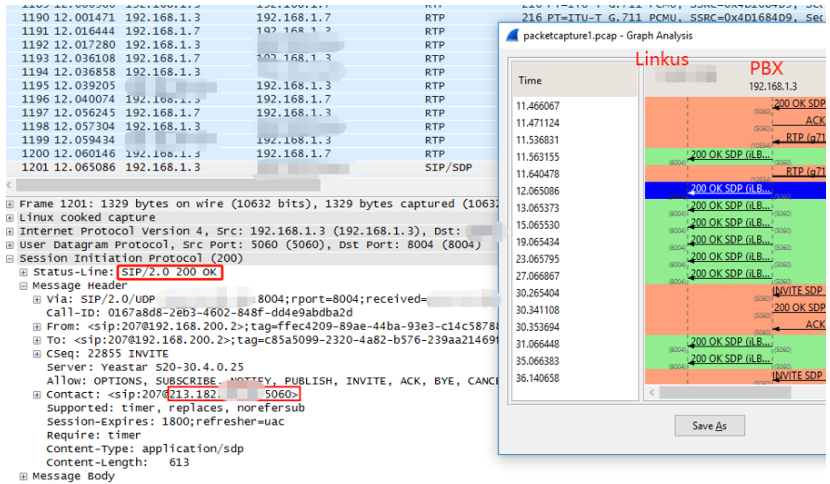
Đầu tiên, chúng ta có thể thấy PBX gửi 200 OK, nhưng Linkus không trả lời ACK cho PBX. Đó là địa chỉ IP Public trong tiêu đề Liên hệ, điều này có vẻ ổn trong trường hợp đăng ký từ xa.
Sau đó, chúng tôi kiểm tra nhật ký được chụp trên Linkus mobile.
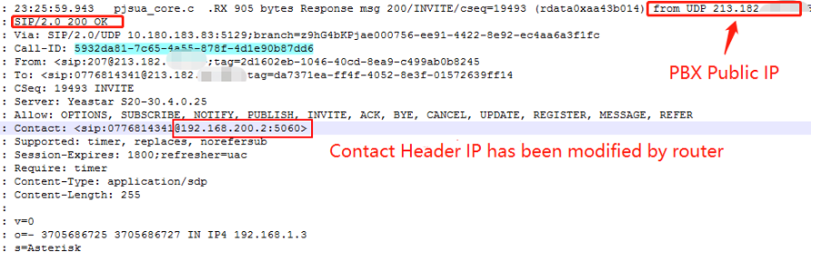
Chúng tôi sẽ thấy địa chỉ IP URI của tiêu đề liên hệ đã được sửa đổi thành địa chỉ IP riêng. Đối với Linkus, nó không phải là một địa chỉ có thể truy cập được trên Internet. Vì vậy, cuộc gọi sẽ bị treo.
Giải pháp cho vấn đề
Tắt tùy chọn SIP ALG trên bộ định tuyến. Ví dụ:
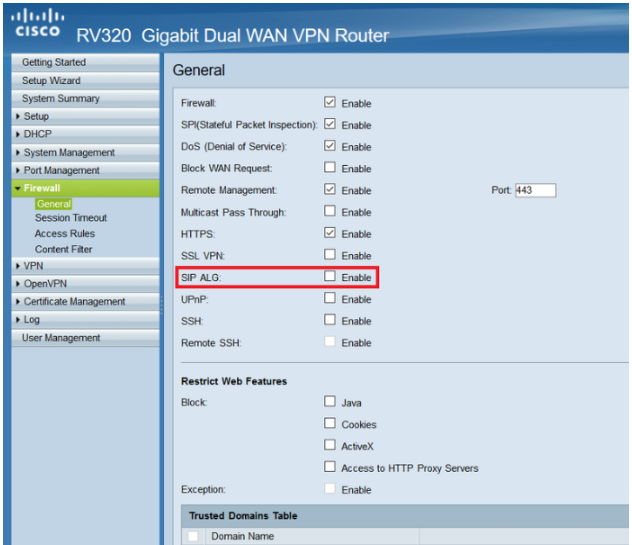
TƯ VẤN ĐẶT HÀNG

NV Thúy Hằng
0936600525
0936600525

NV Hoàng Khoa
0906997944
0906997944

NV Quốc Trung
0968626365
0968626365

NV Thành Đạt
0964128124
0964128124

NV Vân Anh
0981855557
0981855557

NV Thu Thảo
0337853952
0337853952




This Post Has 0 Comments